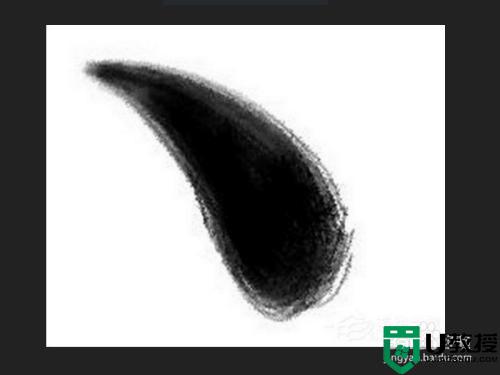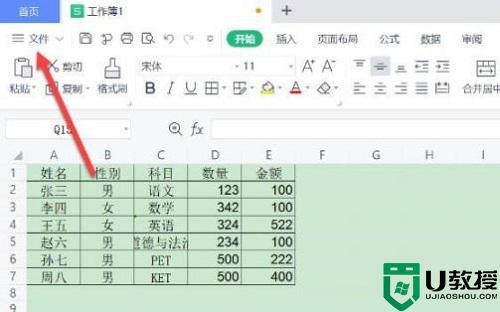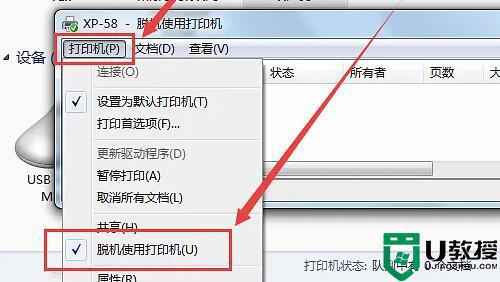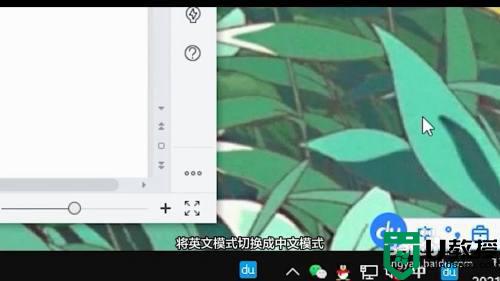电脑上为什么打不出字呢 电脑上怎么打字不出来
在电脑上,打字是我们必须操作的,最近有用户反映说他不能打出字了,以为是输入法问题,就把输入法重新下载安装还是一样,那么电脑上为什么打不出字呢,解决方法很简单,下面小编给大家分享电脑上打不出字的解决方法。
解决方法:
1、因为小编的电脑用的是搜狗的输入法,所以小编就以搜狗输入法为例,当然如果你是其他的输入法也可以,因为万变不离其宗,问题一样方法却有很多种。
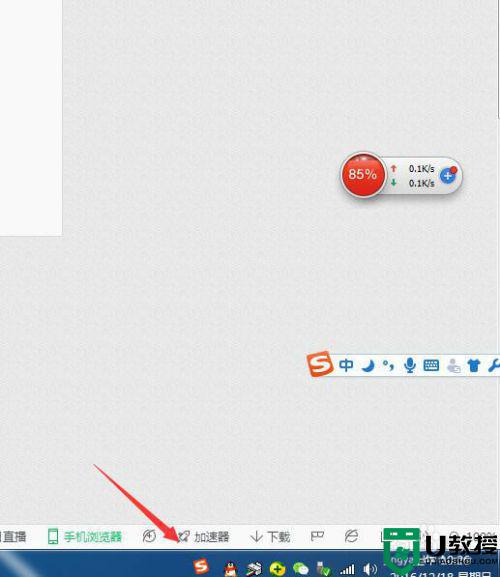
2、首先我们来看看第一种解决方法,鼠标右键点击输入法找到设置,打开后就进入到我们非常熟悉的页面。
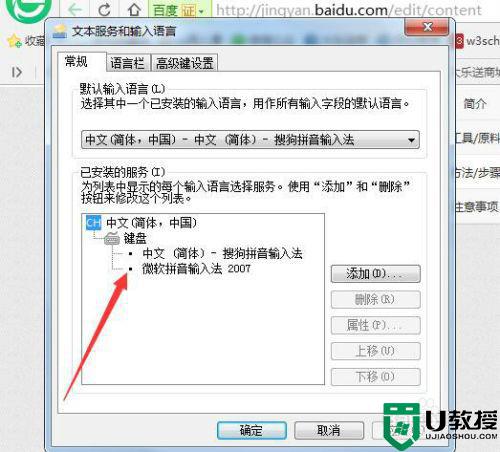
3、然后选择你的输入法,我的是搜狗的我就选择搜狗的,选中后点击右边的属性,进入属性页面。
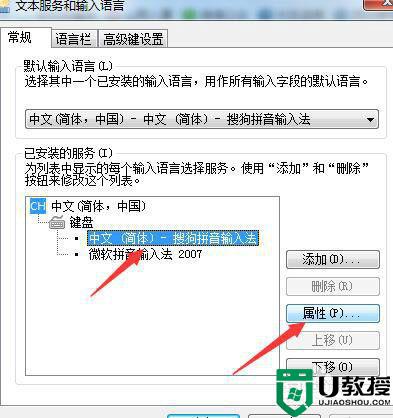
4、进入属性页面后,我们就会就如到如下图所示的页面,我们点击页面左边的输入法修复器,点击后就会出现快速修复的图标,我们点击让输入法自己修复就可以。
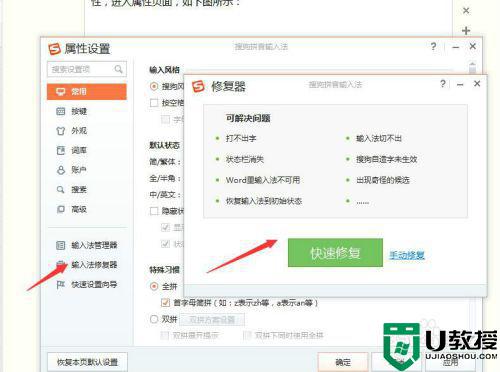
5、如果以上方法不行,我们就借助第三方软件,这里以360安全卫士为例,打开360卫士,我们点击查杀木马,系统修复。
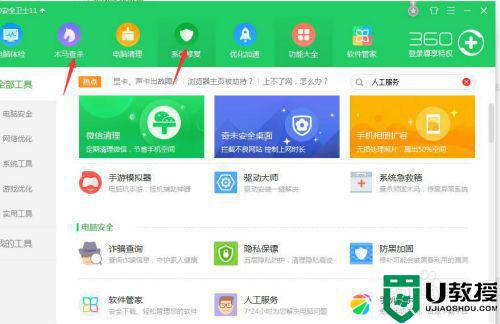
6、然后试试自己的输入法可以可以打上汉字了,如果还是不行,继续在360安全卫士中的人工服务的输入输入法,我们就会看见出现许多解决方法,按照上面的方法一个一个的试。
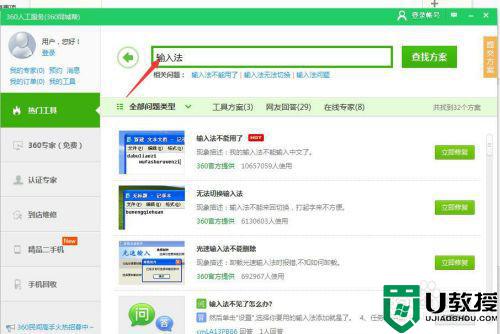
7、如果以上几个方法都不可以,那没办法了,只能重新卸了在下载一个,在卸载软件里找到输入法,点击卸载,然后在右侧的输入法中找到输入法点击找到你想要的输入法就可以了。
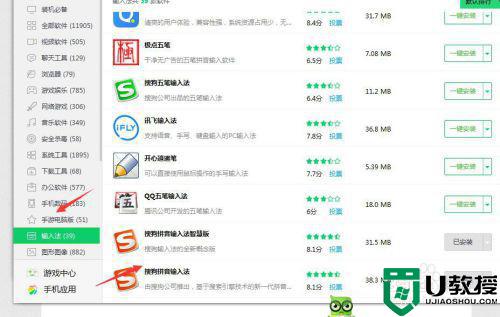
以上就是电脑上打不出字的解决方法,不知道该怎么办的话,可以按上面的方法来进行解决。